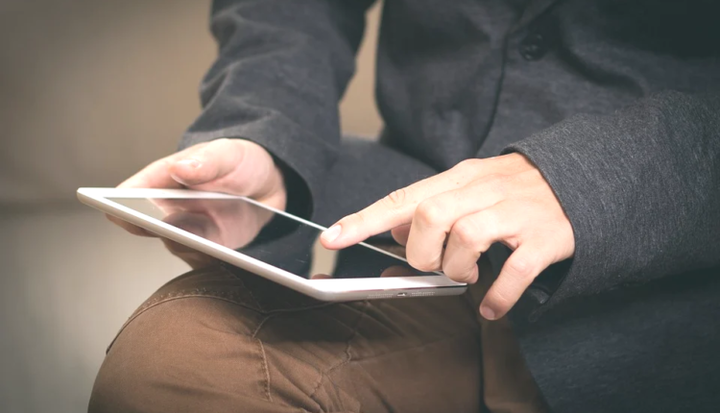Cómo usar un mouse en Microsoft Office para iPad
- La introducción del cursor en iPadOS está cambiando la forma en que interactúa con las aplicaciones en el dispositivo. incluido Microsoft Office.
- Puede conectar un mouse Bluetooth a su iPad y usarlo en Microsoft Office.
- Nuestro centro de procedimientos incluye guías, consejos y trucos que le ayudarán a optimizar su experiencia digital. Asegúrate de comprobarlo.
- Recuerde recorrer nuestra sección de iPad para obtener más actualizaciones e información detallada relacionada con el dispositivo Apple.
Para solucionar varios problemas de la PC, recomendamos DriverFix: este software mantendrá sus controladores en funcionamiento, lo que lo mantendrá a salvo de errores comunes de la computadora y fallas de hardware. Verifique todos sus controladores ahora en 3 sencillos pasos:
- Descargue DriverFix (archivo de descarga verificado).
- Haga clic en Iniciar escaneo para encontrar todos los controladores problemáticos.
- Haga clic en Actualizar controladores para obtener nuevas versiones y evitar fallas en el sistema.
- DriverFix ha sido descargado por 502,095 lectores este mes.
La introducción del cursor en iPadOS está cambiando la forma en que interactúa con las aplicaciones en el dispositivo, incluido Microsoft Office. Le permite conectar un mouse a su iPad y usarlo para seleccionar texto o mover elementos.
La función puede resultar muy útil si utiliza Microsoft Office para iPad con regularidad. Esto es especialmente cierto para los usuarios a los que les gusta tomarse un descanso de la entrada táctil.
¿Cómo puedo usar un mouse en Microsoft Office para iPad?
Obtén un modelo de iPad compatible
Asegúrese de que su iPad funcione con iPadOS 13.4 o posterior. Las versiones anteriores admiten el emparejamiento de su dispositivo con accesorios Bluetooth. Los modelos compatibles incluyen todos los dispositivos iPad Pro y iPad mini 4 o posterior.
Empareje su mouse Bluetooth con el iPad
- Encienda su mouse y colóquelo cerca del iPad.
- Asegúrese de que su mouse Bluetooth sea detectable.
- Accede a Configuración en tu iPad.
- Toque el Bluetooth
- Si su mouse es detectable, lo verá en Otros dispositivos. Toque su nombre para emparejarlo con su dispositivo Apple.
Los pasos anteriores son fáciles de seguir al emparejar su iPad con Apple Magic Mouse. Si está conectando un accesorio de terceros, asegúrese de seguir las instrucciones del fabricante cuando corresponda.
Abra Microsoft Office para iPad
- Asegúrese de que su versión de Office para iPad sea compatible con el cursor.
- Abra cualquier aplicación de Office en su iPad.
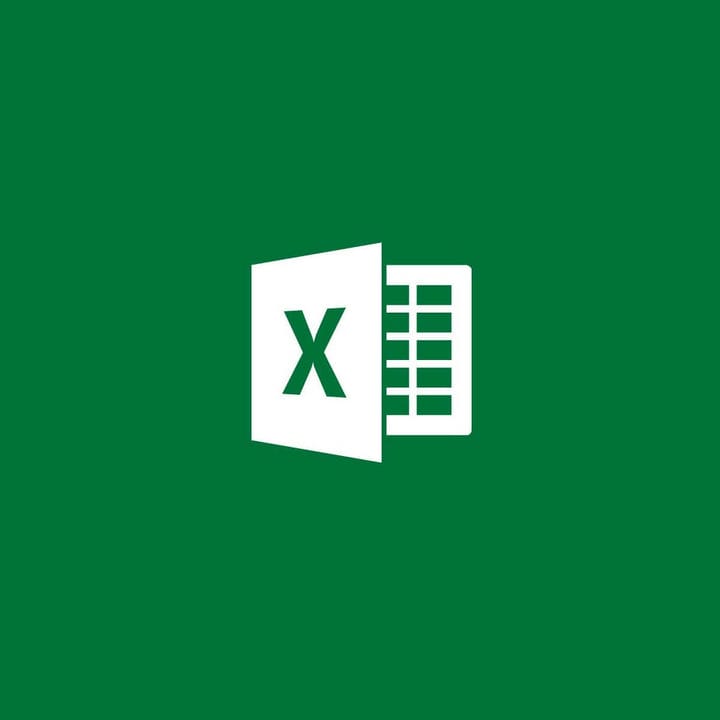
- Ahora puede mover su Bluetooth sobre cualquier texto o parte de la ventana de la aplicación y hacer clic como lo haría en un entorno típico de Windows 10.
Si sigue los pasos anteriores, estará listo para comenzar a usar el mouse en Microsoft Office para iPad. Asegúrate de estar usando el iPadOS correcto en tu dispositivo.
¿Tiene alguna experiencia con el proceso de configuración de la boca para su iPad? No dudes en compartirlo en la sección de comentarios a continuación.